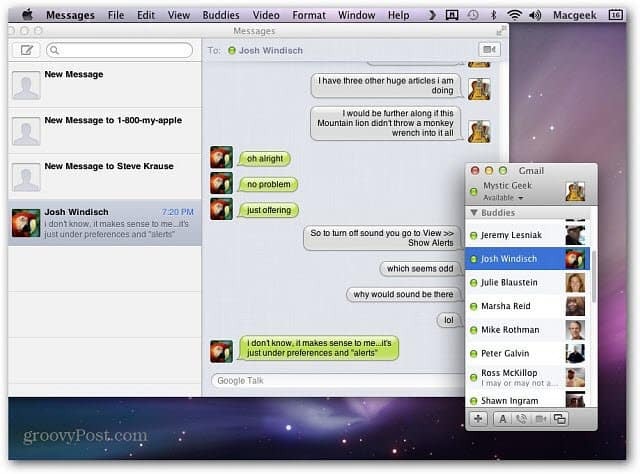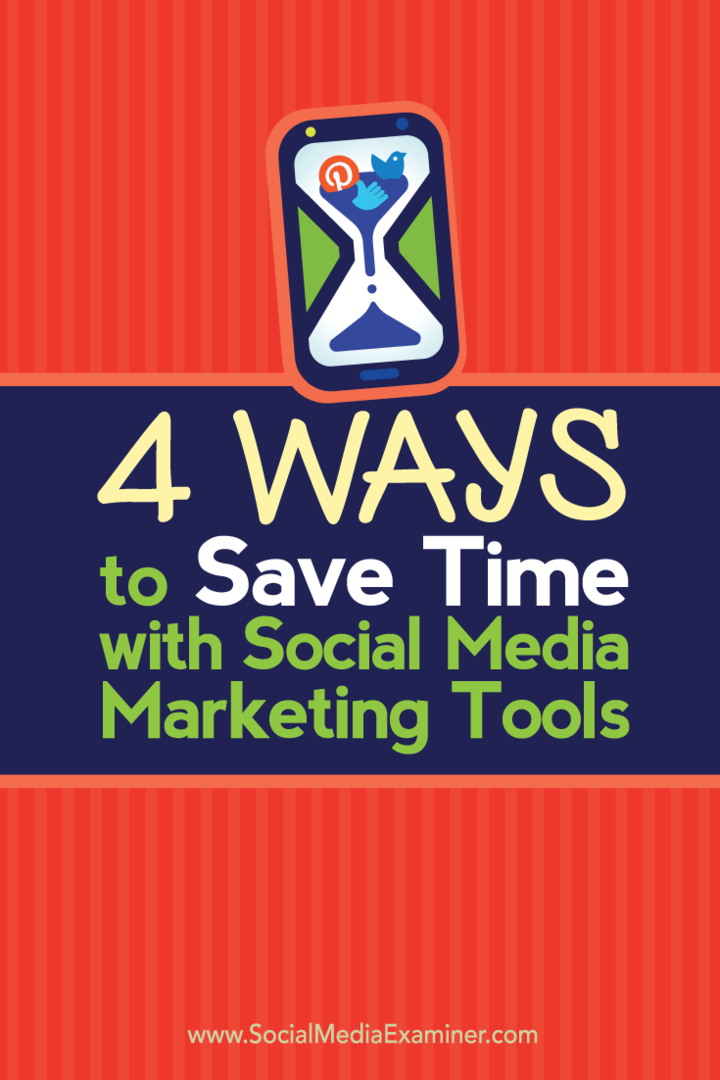Apple OS X Lion: установите бесплатные сообщения прямо сейчас
Ос х яблоко Макинтош Ios / / March 18, 2020
В четверг Apple удивила технологическое сообщество, объявив о новом обновлении OS X 10.8 Mountain Lion. Компания также выпустила бесплатную бета-версию сообщений. Это будет одно из новых приложений, включенных в OS X Mountain Lion. Если вы ранний пользователь, вот как начать использовать его сейчас.
Примечание: имейте в виду, что это бета-версия программного обеспечения, поэтому, если вы установите его, ожидайте ошибок.
Во-первых, убедитесь, что у вас установлена последняя версия OS X Lion - 10.7.3. Сообщения не будут устанавливаться, если у вас не установлена последняя версия.
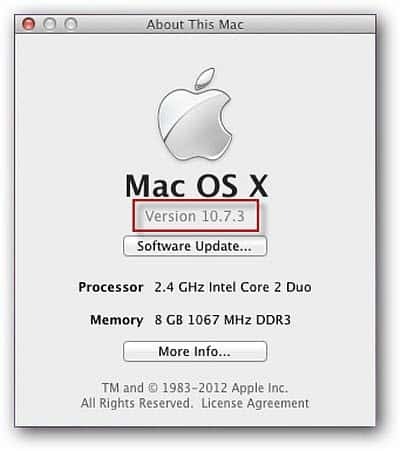
Далее скачать бесплатно Сообщения бета.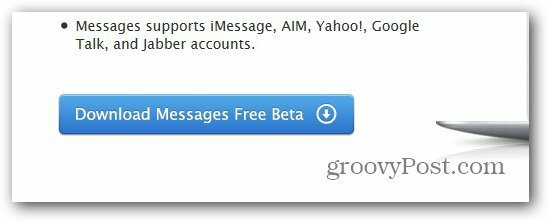
После того, как вы загрузили бета-версию сообщений, запустите программу установки. Сообщения требуют перезагрузки вашего Mac для завершения установки.
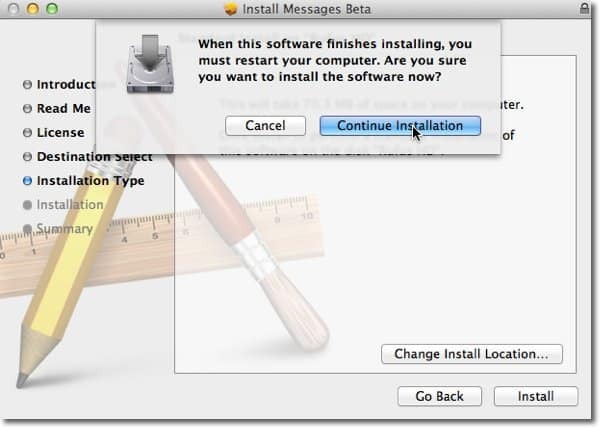
После перезагрузки вы найдете значок в доке. Обратите внимание, что значок «Сообщения» выглядит не так, как его предшественник.
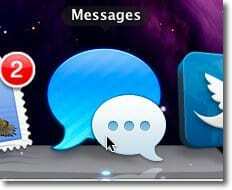
Запустите бета-версию сообщений и введите свой Apple ID и пароль. Нажмите Войти.
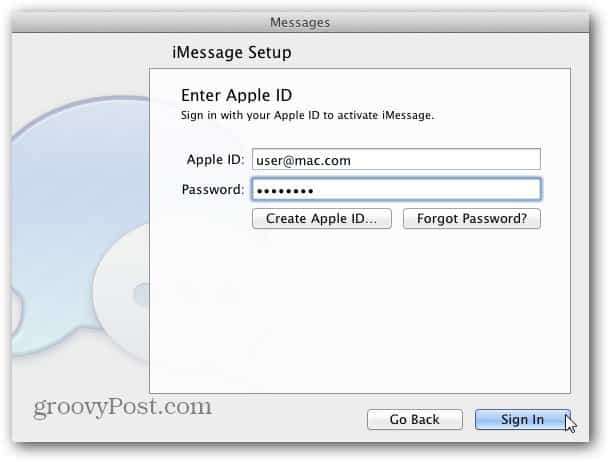
Затем выберите адреса электронной почты, которые вы хотели бы использовать с iMessages. Проверьте мою статью о том, как создать лучшую установку для
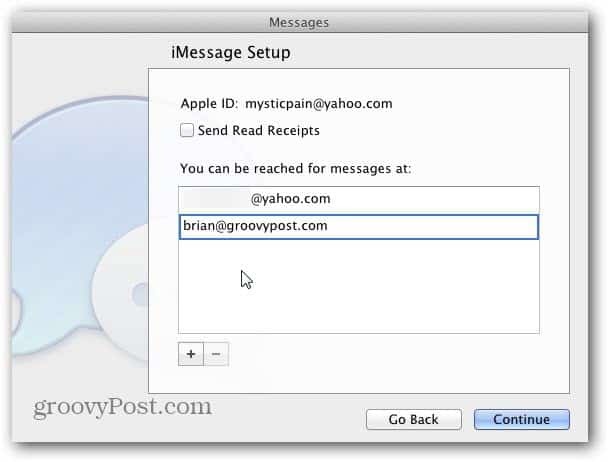
Если вы установили новый адрес электронной почты, который не использовался с iMessages, будет отправлено подтверждение по электронной почте. Нажмите ОК.
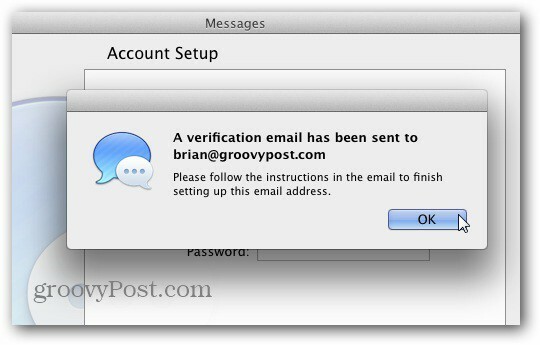
Далее Выберите, какой клиент чата вы хотите настроить первым. Сообщения поддерживает AIM, Google Talk, Jabber и Yahoo.
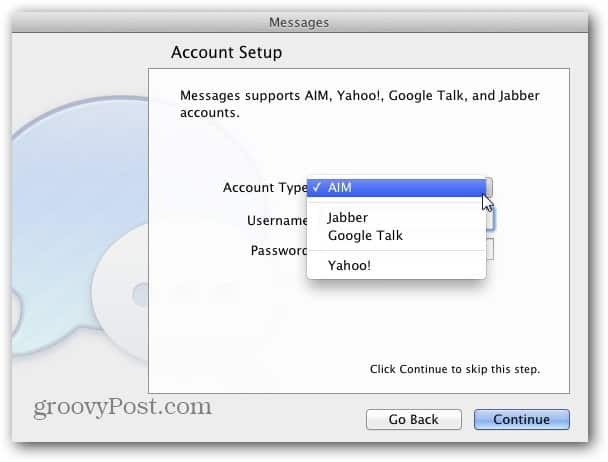
После того, как вы выбрали учетную запись, введите имя пользователя и пароль и нажмите «Продолжить».

Теперь вы готовы использовать сообщения. Нажмите Готово.
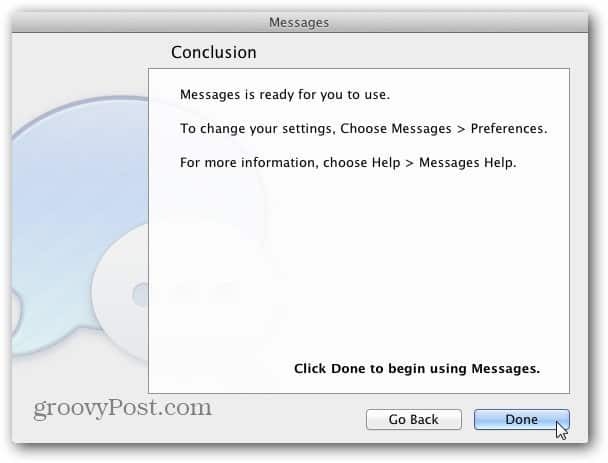
Если вы не видите свой список друзей или окно сообщений, нажмите «Окно» в строке меню и выберите каждое окно оттуда.
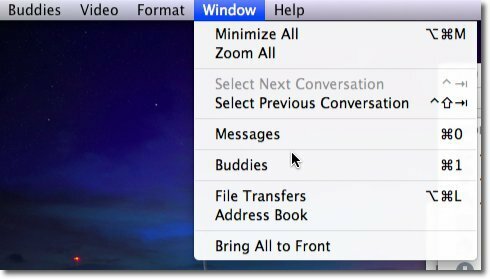
Чтобы начать разговор, откройте окно «Сообщения» и начните вводить имя в поле «Кому». Сообщения будут автоматически искать через ваши контакты. Выберите контакт, который вы хотите.
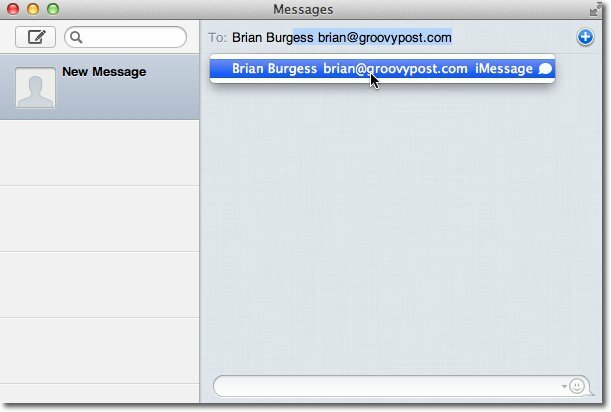
Вы также заметите, что ваш список друзей по-прежнему выглядит так же, как и в я переписываюсь. Дважды щелкните контакт там, чтобы пообщаться с ним в сообщениях.
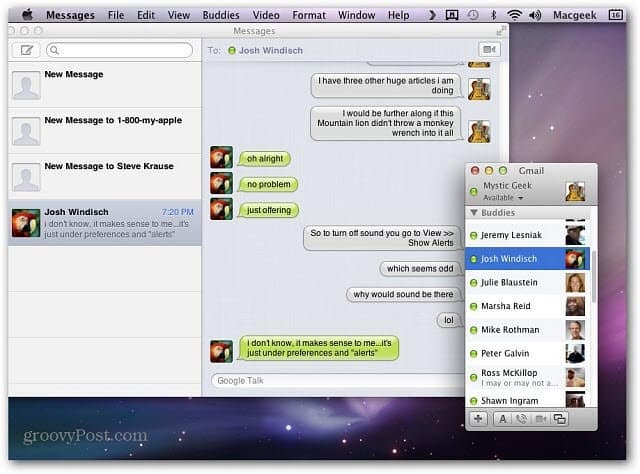
Я сразу обнаружил, что звуки тревоги раздражают. Отрегулируйте их, перейдя в Сообщения >> Настройки >> Оповещения.
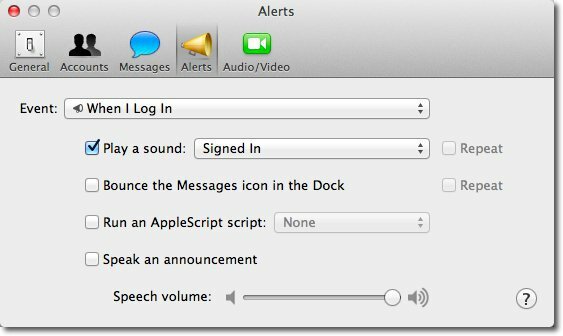
Здесь вы можете настроить, какие звуки будут воспроизводиться и когда. Нажмите раскрывающееся меню рядом с событием, чтобы изменить предупреждения для каждого события.
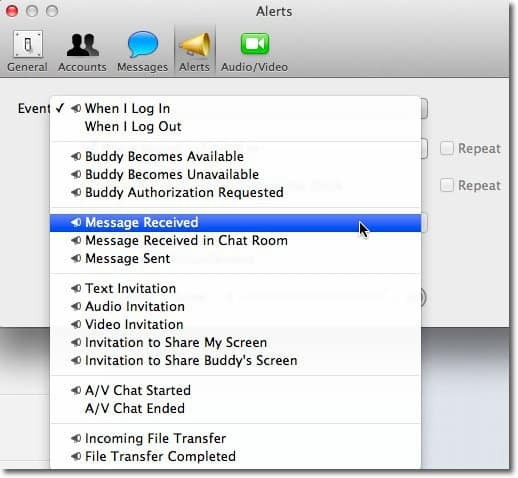
Чтобы отключить все звуки в разговоре, перейдите в меню «Просмотр» и снимите флажок «Использовать оповещения в этом разговоре» в строке меню.
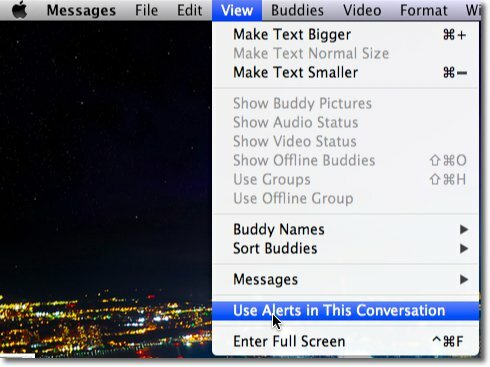
Теперь вы можете использовать новую функцию «Сообщения», одну из многих замечательных Горный лев. У нас будет больше сообщений для вас, когда будет выпущен финальный выпуск. Наслаждаться.